Microsoft Office는 전 세계적으로 가장 널리 사용되는 사무용 소프트웨어일 수 있습니다. 여기에는 사람들의 작업과 연구의 여러 측면이 포함되므로 모든 Office 파일은 사용자에게 매우 중요합니다. 중요한 Office 파일을 분실했다면? 회복할 수 있는 방법이 있나요? 이 기사에서는 Mac에서 저장되지 않은 PowerPoint 2016 파일에 중점을 두고 세 가지 방법으로 저장하지 않은 파일을 복구하는 방법을 소개합니다.
문서 목록:
- 방법 1. 자동 저장에서 저장되지 않은 파일 복구
- 방법 2. 임시 폴더에서 Mac 저장되지 않은 데이터 복구
- 방법 3. EaseUS Data Recovery로 저장하지 않은 PowerPoint 복구
![]()
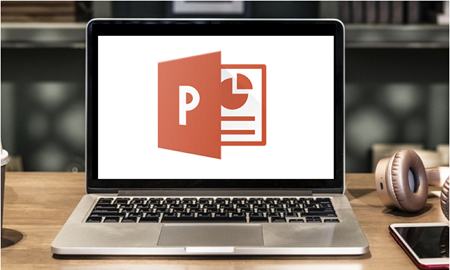
참고: 이 문서에서 언급한 모든 방법은 이전에 컴퓨터에 저장한 문서에만 적용됩니다. 새 PowerPoint 파일을 만들었지만 컴퓨터에 저장하지 않으면 저장되지 않은 내용을 복원할 수 없습니다.
방법 1. Mac 자동 저장에서 저장되지 않은 PowerPoint 파일 복구
Microsoft 자체도 사용자 데이터를 중요하게 생각하므로 자동 저장이라는 환상적인 기능을 개발했습니다. 이 기능은 임시 PowerPoint 복사본을 주기적으로 자동으로 저장하며 기본적으로 켜져 있습니다. 따라서 PowerPoint 문서를 편집할 때 갑자기 정전이 발생하면 먼저 임시 사본을 검색하여 저장하지 않은 파일을 복구할 수 있는지 확인하십시오. 다음은 Mac에서 손실된 PowerPoint 2016 문서를 검색하는 자세한 단계입니다.
1단계. Mac의 상단 메뉴 막대에서 이동 > 폴더로 이동을 선택합니다.
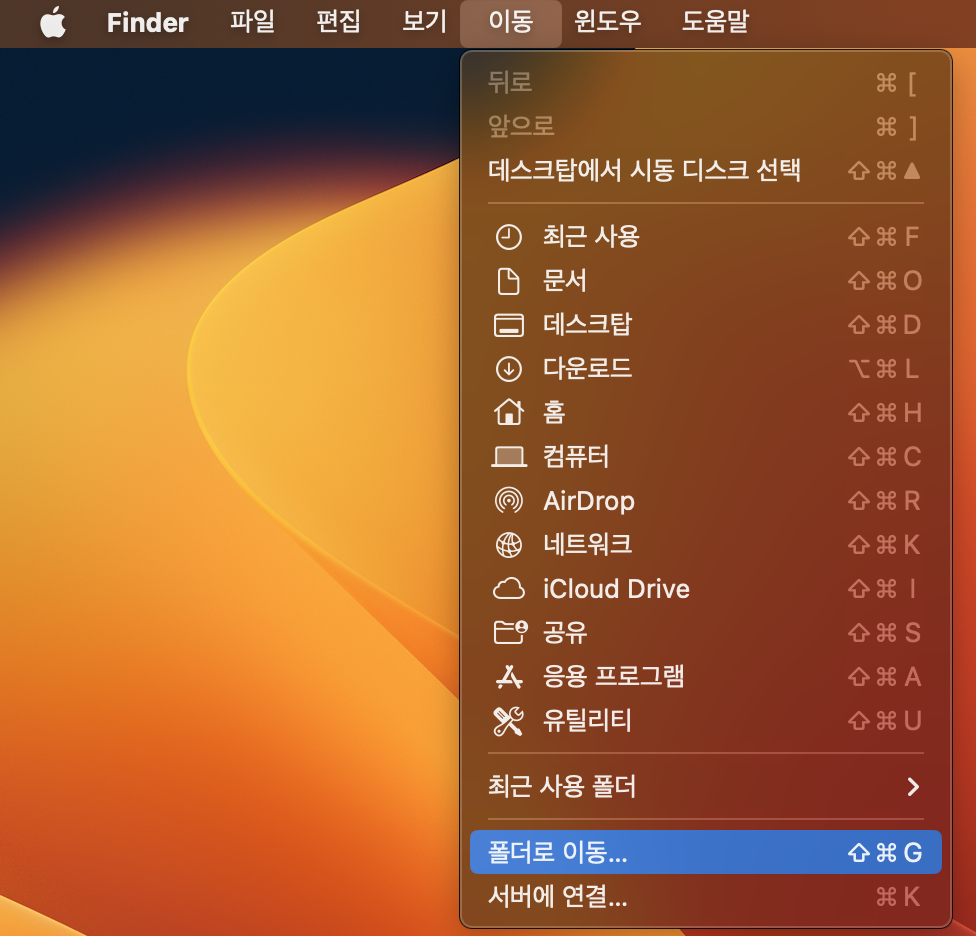
2단계. 자동 저장 폴더의 경로를 입력합니다.
3단계 . 저장하지 않은 PowerPoint 문서를 찾을 수 있는지 확인합니다.
4단계. 손실된 PowerPoint 파일을 바탕 화면에 복사하고 이름을 바꿉니다. 그런 다음 PowerPoint 2016으로 엽니다.
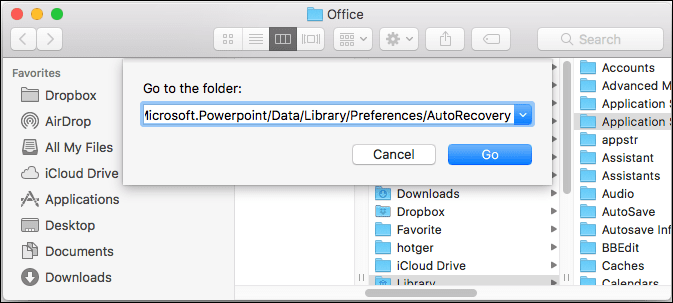
Office 버전에 따라 Mac의 AutoSave 폴더 위치가 다릅니다.
Office 2016 및 2018:
/사용자/Library/Containers/com.Microsoft.Powerpoint/Data/Library/기본 설정/자동 복구
오피스 2011의 경우:
/사용자/username/Library/Application Support/Microsoft/Office/Office 2011 자동 복구
Office 2008의 경우:
/사용자/username/Library/Application Support/Microsoft/Office/Office 2008 자동 복구
Mac에서 PowerPoint 자동 저장 설정
자동 저장 기능은 기본적으로 켜져 있다고 언급했지만 일부 프로그램에서 예고 없이 이 기능을 비활성화했을 가능성이 있습니다. 여기서는 PowerPoint 환경 설정을 변경하는 방법을 소개합니다.
1단계. Mac에서 PowerPoint를 실행하고 기본 설정으로 이동합니다.
2단계. "저장"으로 이동합니다. "x분마다 자동 복구 정보 저장" 앞의 상자를 선택하면 자동 저장 기능이 활성화됩니다. 그렇지 않은 경우 확인란을 선택하여 켤 수 있습니다.
3단계 . 이 기본 설정에서 다른 설정을 변경할 수도 있습니다.
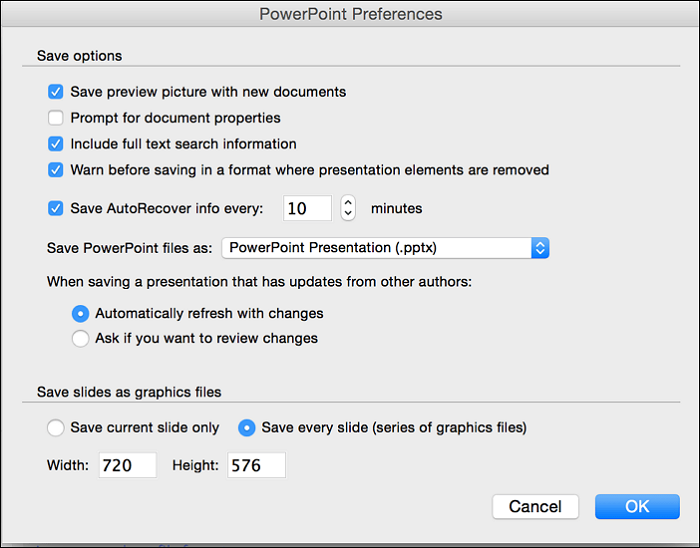
방법 2. 임시 폴더에서 Mac의 저장되지 않은 피피티 복구
자동 저장 폴더에서 잃어버린 PowerPoint 파일을 찾지 못한 경우 컴퓨터에서 Temp 폴더를 검색해 보십시오. Temp 폴더는 특정 시작 구성과 PowerPoint용 캐시 데이터를 컴퓨터에 저장하는 데 사용됩니다. 저장하지 않은 PPT 파일은 캐시 데이터로 저장될 수 있습니다. Temp 폴더에서 데이터를 복구하려면 아래 가이드를 따르십시오.
1단계. "응용 프로그램" > "유틸리티"로 이동하고 "터미널"을 두 번 클릭합니다.
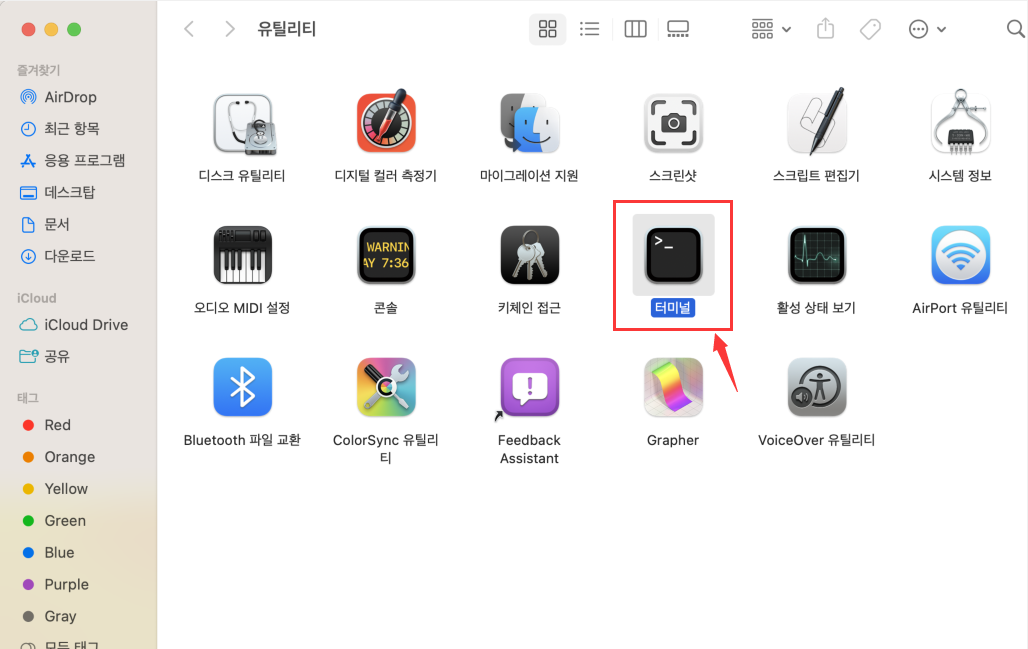
2단계. 터미널에서 open $TMPDIR 을 입력하면 파일을 임시로 보관하는 데 사용되는 TMP 폴더로 이동합니다.
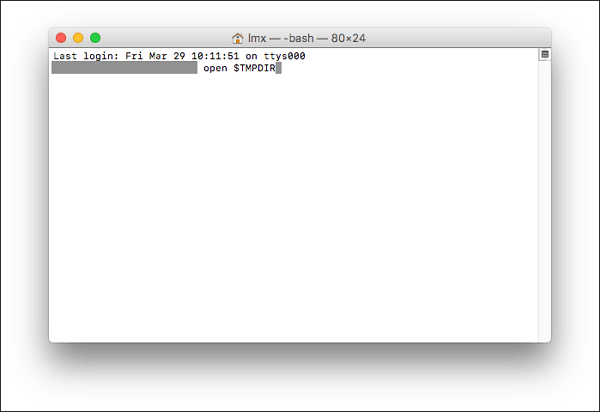
3단계 . "TemporaryItems" 폴더를 찾아 엽니다. 이 폴더에서 저장하지 않은 PowerPoint 파일을 마우스 오른쪽 버튼으로 클릭하고 Microsoft PowerPoint로 열도록 선택합니다.
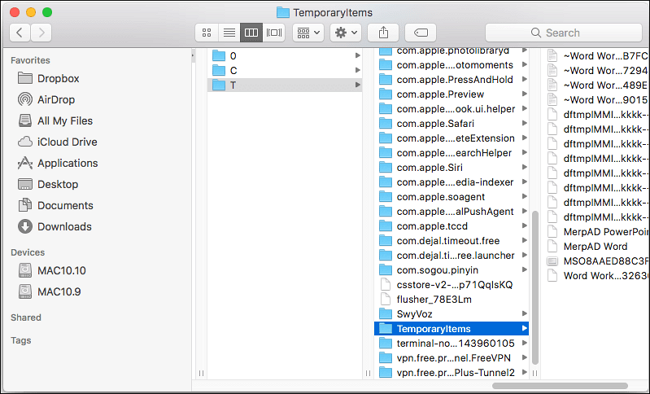
4단계. PPT 파일을 다른 위치에 저장합니다.
방법 3. EaseUS Data Recovery를 사용하여 Mac에서 저장되지 않은 PowerPoint 복구
위에서 언급한 두 가지 방법 모두 도움이 되지 않으면 타사 데이터 복구 소프트웨어가 최후의 수단입니다. 데이터 복구 소프트웨어는 저장되지 않은 PPT 문서와 같이 컴퓨터에서 손실된 모든 파일과 콘텐츠를 찾기 위해 깊이 파고들 것입니다.
여기서는 Mac용 EaseUS Data Recovery Wizard를 권장합니다. Mac 데이터 복구에 집중하는 전문 데이터 복구 도구입니다.
Mac용 EaseUS Data Recovery Wizard를 선택해야 하는 이유:
- Word , Excel, PowerPoint, iWork 등을 포함하여 저장되지 않은 Office 문서 복구를 지원합니다.
- 사용자가 휴지통을 비운 경우에도 삭제된 파일을 복구할 수 있습니다.
- 사용자가 실제 복구 전에 복구 가능한 파일을 미리 볼 수 있도록 지원합니다.
- 100% 안전하고 신뢰할 수 있습니다. 공인 기관에서 승인했습니다.
이제 Mac용 EaseUS Data Recovery를 다운로드하고 아래 단계에 따라 Mac에서 저장되지 않은 PPT 문서를 복구하는 방법을 확인하십시오.
1단계. 분실된 문서 스캔하기
중요한 Word, Excel, PPT, Numbers, Pages 문서가 분실된 위치를 선택한 후, "잃어버린 파일 검색" 버튼을 클릭해 주세요.

2단계. Mac에서 분실된 문서 찾기
Mac용 EaseUS 데이터 복구 마법사가 선택한 디스크 볼륨을 즉시 스캔합니다. 스캔 결과는 왼쪽 창에 표시되며, "문서" 항목을 선택하면 이전에 분실한 DOC, PDF, PPT, XLS 파일을 빠르게 필터링할 수 있습니다.
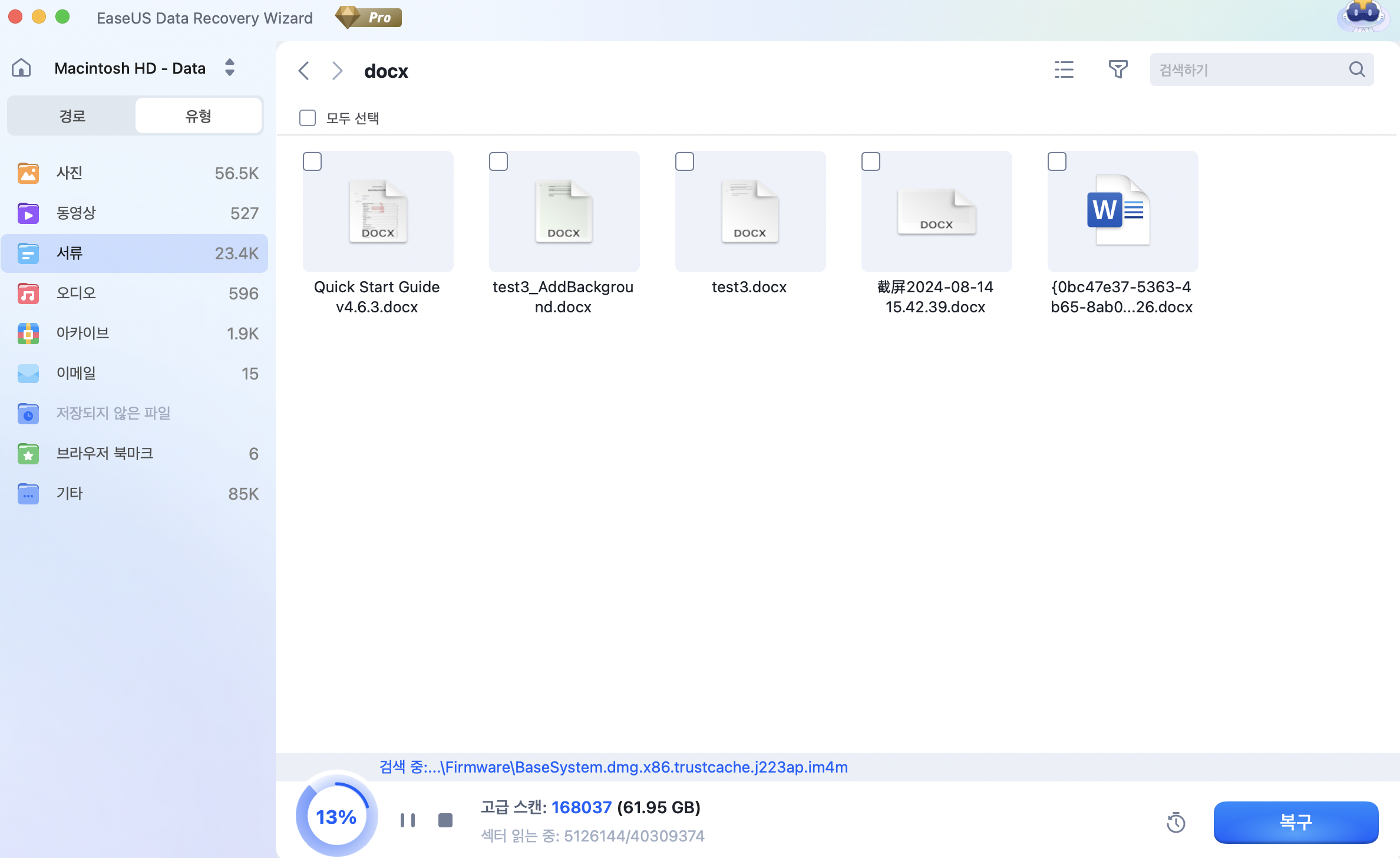
3단계. 분실 또는 삭제된 문서 복구하기
복구할 파일을 선택한 후 더블 클릭하여 미리 보기를 확인하세요. 이후 "복구" 버튼을 눌러 분실된 문서를 한 번에 복원할 수 있습니다.
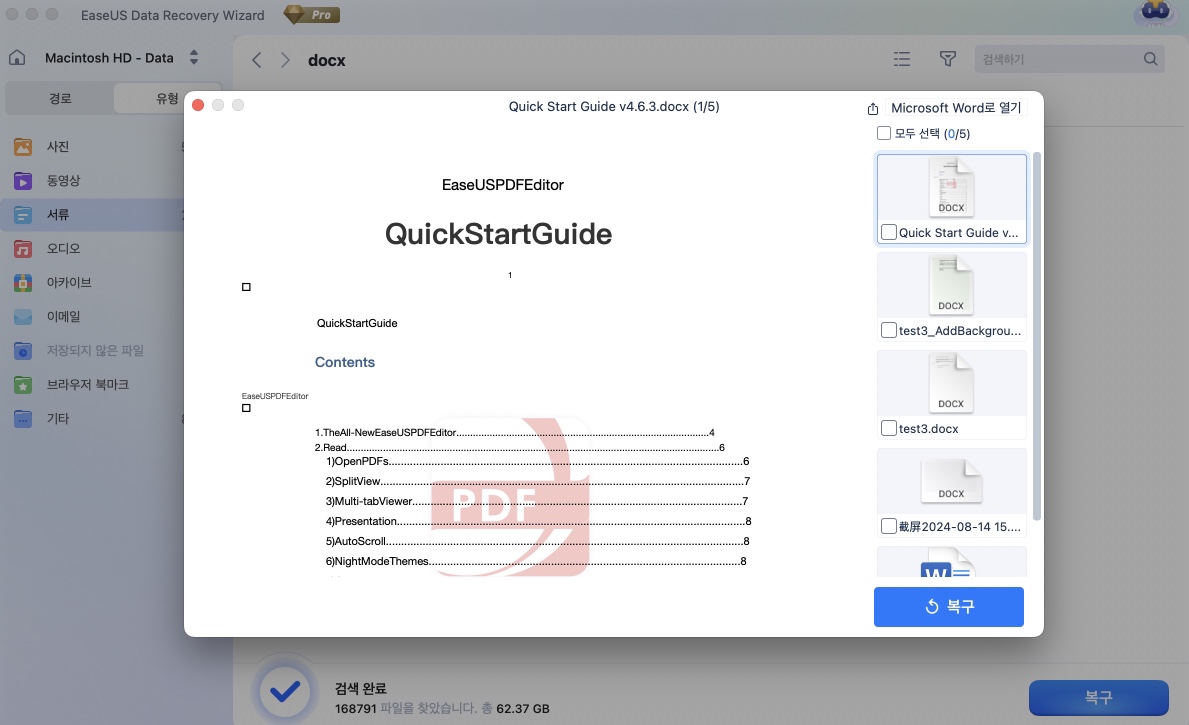
관련 글:
맥북에서 잘못 클릭하여 저장안한 파일을 복구하는 방법에 대해 자세히 알아보세요.
마무리
이 기사에서는 사용자가 저장하지 않은 PowerPoint 문서를 다시 찾을 수 있는 모든 방법을 다루었습니다. 파일을 분실한 경우 당황하지 말고 먼저 AutoSave 및 Temp 폴더를 확인하십시오. 이 두 폴더 모두에서 원하는 것을 찾을 수 없다면 Mac용 EaseUS Data Recovery Wizard가 마지막 희망입니다.
이 글이 도움이 되셨나요?
-
EaseUS Data Recovery Wizard는 강력한 시스템 복구 소프트웨어로, 실수로 삭제한 파일, 악성 소프트웨어로 인해 잃어버린 파일 또는 전체 하드 드라이브 파티션을 복구할 수 있도록 설계되었습니다.
더 보기 -
이전보다 데이터 복구가 어려워진 현재의 고급 디스크 기술 때문에 완벽하지는 않지만, 우리가 본 것 중에서 EaseUS Data Recovery Wizard는 최고입니다.
더 보기 -
EaseUS Data Recovery Wizard Pro는 시장에서 최고로 평가되는 데이터 복구 소프트웨어 프로그램 중 하나로 알려져 있습니다. 파티션 복구, 포맷된 드라이브 복원, 손상된 파일 수리 등과 같은 고급 기능을 제공하고 있습니다.
더 보기
관련 인기글
-
2025년 | Mac에서 삭제된 iPhoto 보관함 및 사진 복구하기
![author icon]() Yvette/Sep 03, 2025
Yvette/Sep 03, 2025 -
![author icon]() Yvette/Apr 29, 2025
Yvette/Apr 29, 2025 -
![author icon]() Yvette/Sep 03, 2025
Yvette/Sep 03, 2025 -
맥북 퓨전 드라이브가 표시되지 않는 문제를 해결하는 5가지 효과적인 방법
![author icon]() Sue/Apr 29, 2025
Sue/Apr 29, 2025